HCX サービスメッシュ設定手順
Service Mesh は、ペアリング済みの 2 サイト間(例:オンプレミス ↔ クラウド)でワークロード移行やネットワーク延伸を可能にする論理的な設定です。
その前段として Compute Profile と Network Profile を両サイトで準備し、最後に両者を紐づけて Service Mesh を作成する必要があります。
本記事では、HCX(VCF Operations HCX / 旧 VMware HCX) の サービスメッシュ(Service Mesh) を構築するための手順を記載します。
サイトペアリングの記事で紹介した構成を使用しますので HCX4.11 と HCX9.0 間のサービスメッシュを設定します。
Connector [ vCenter / Site A ] ----> [ HCX Manager A ] / [ NSX Manager A ]
||
||
Cloud [ HCX Manager B ] / [ NSX Manager B ] <---- [ vCenter / Site B ]
1. Network Profile の作成(両サイト)
Network Profile
Network Profile は、HCX アプライアンスが利用する IP アドレスプールやゲートウェイ、DNS を定義するプロファイルです。
管理ネットワーク(Management)、vMotion ネットワークなどを用途別に分けて指定します。
Network Profile で設定した IP アドレスが HCX アプライアンス展開時に自動的に IP が割り当てられることになります。
なお、Network Profile は Cloud / Connector 両方のサイトでそれぞれ作成する必要があります。
以下の画像は Cloud 側の HCX9.0 で設定したものになります。
Connector 側も同様に設定します。
- Interconnect → Network Profiles を選択し「CREATE NETWORK PROFILE」をクリックします。
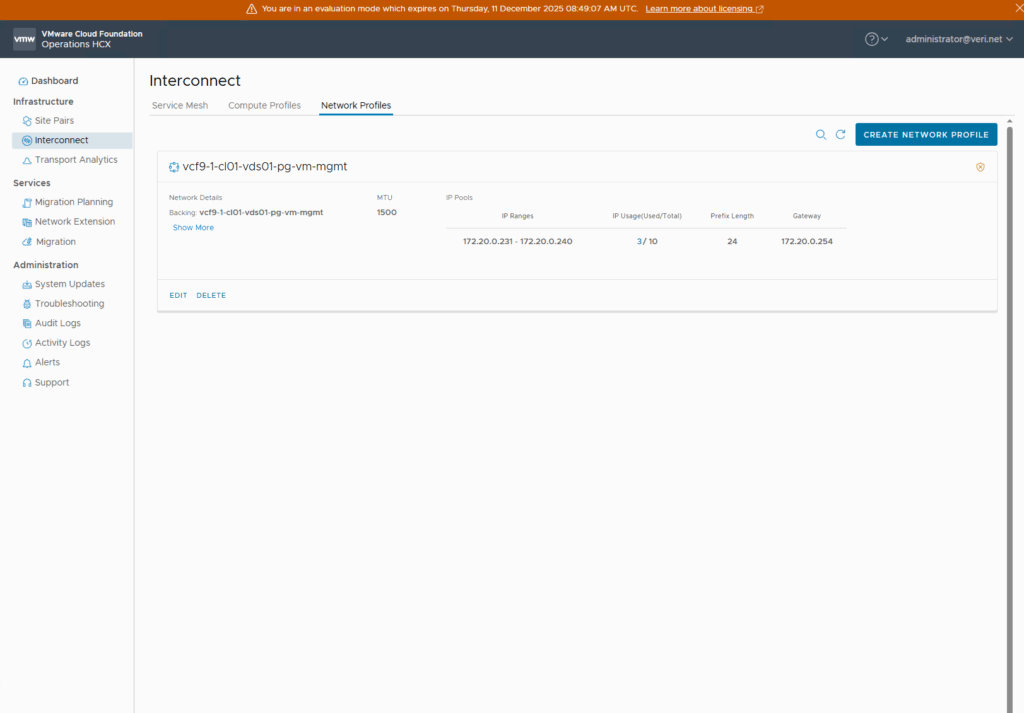
- Network Profile の設定画面が表示されます。
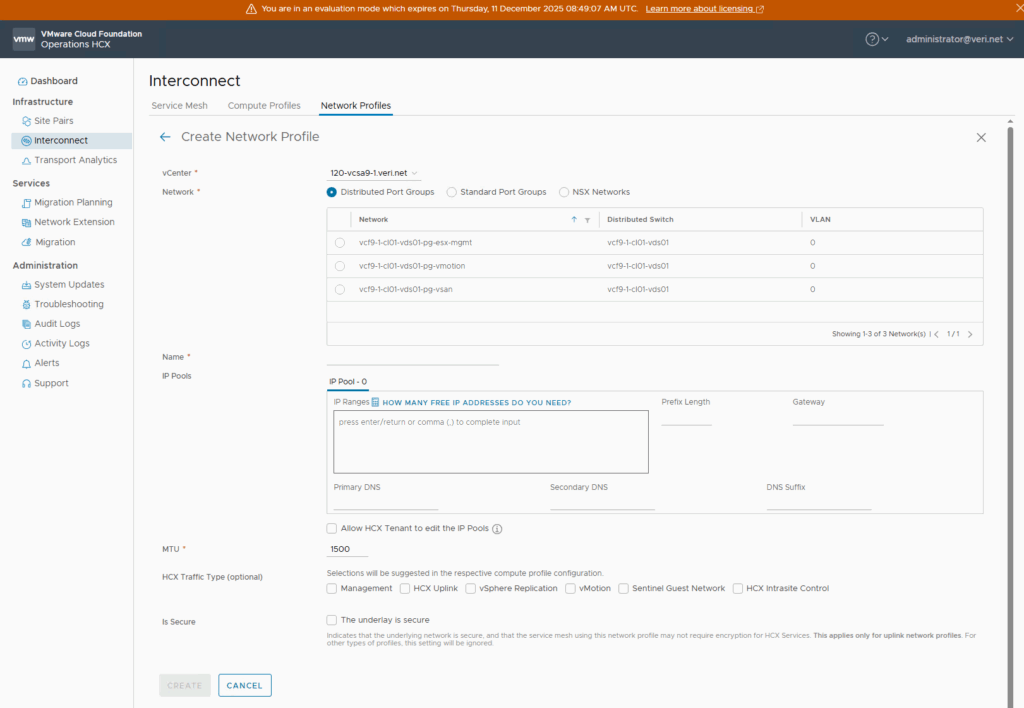
画面下部に「HCX Traffic Type (optional)」がありますがここでどのトラフィックタイプ(ネットワーク)に紐づく設定なのかを選択します。
例えば、HCX の管理用で使用する「Management」ネットワークと vMotion で使用する「vMotion」ネットワークを
分けたい場合はそのそれぞれの Network Profile を作成することになります。
ベストプラクティスとしては用途ごとにネットワークを分けることですが、
今回は検証環境のため一つのネットワークにそれぞれのトラフィックタイプを集約します。
つまり、一つの Network Profile のみ作成します。
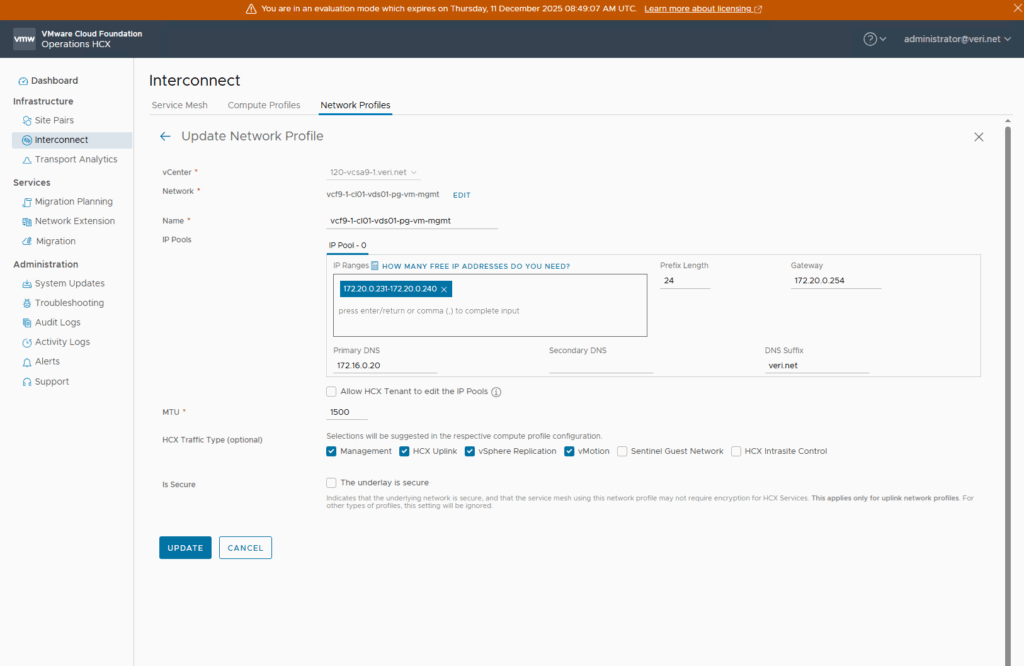
主に設定する箇所を以下に記載します。
- vCenter
HCX アプライアンスを配置する vCenter Server を選択します。 - Network
HCX アプライアンスが使用するポートグループを選択します。 - IP Pools
HCX アプライアンスに割り当てる IP アドレスプールを入力します。
必要な IP アドレス数は有効にするトラフィックタイプの数に依ります。
「HOW MANY FREE IP ADDRESSES DO YOU NEED?」をクリックすると必要数を算出する計算ツール画面が表示されます。
こちらを活用して算出した IP アドレス数を元に設定する IP アドレスプールを入力します。
下記画像の場合は最低 5 個の IP アドレスが必要となりますが、拡張性を考慮してある程度余裕を持った IP アドレスプールとすることが望ましいです。
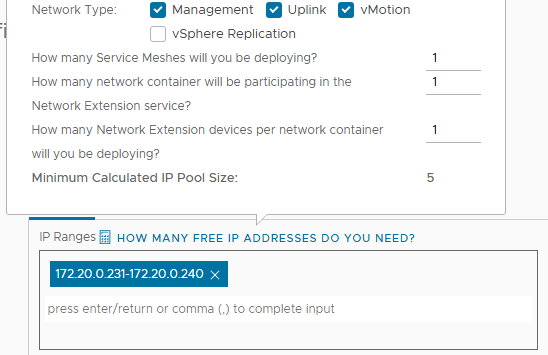
- HCX Traffic Type (optional)
この Network Profile で設定する Traffic Type を選択します。
設定が完了したら「UPDATE」をクリックします。
2. Compute Profile の作成(両サイト)
Compute Profile
Compute Profile は、HCX が どのクラスタ/リソースプール/データストア/ネットワーク を利用できるかを定義するプロファイルです。
これにより、どのリソース上で HCX アプライアンスを展開するか、どのサービスを有効化するか(例:WAN 最適化、モビリティ機能、ネットワーク延伸など)を指定できます。
設定項目の中で前段で作成した Network Profile を設定する箇所があります。
- Interconnect → Compute Profiles を選択し「CREATE COMPUTE PROFILE」をクリックします。
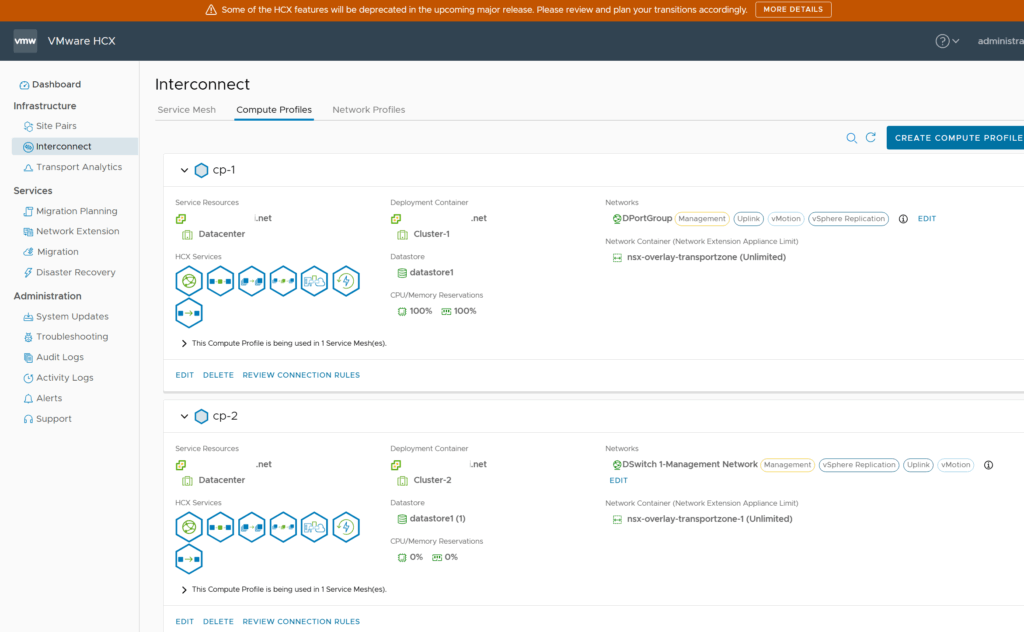
- Compute Profile 名を入力します。
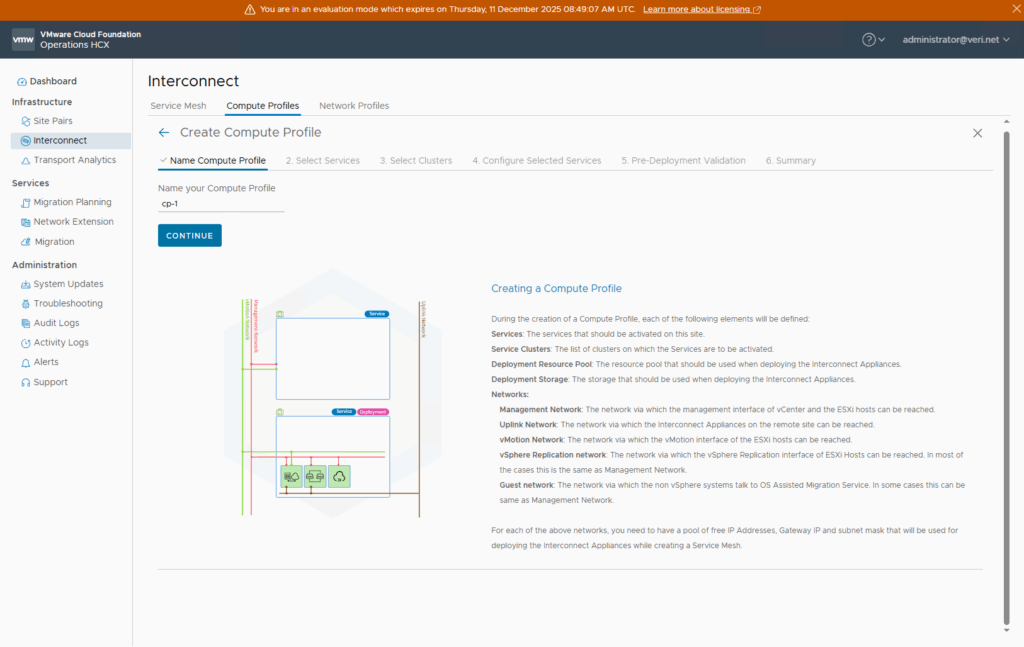
- 使用する予定のあるサービスを選択します。
実際に使用するサービスは後続のサービスメッシュ設定時に選択しますのでここでは使用予定のサービスを選択します。
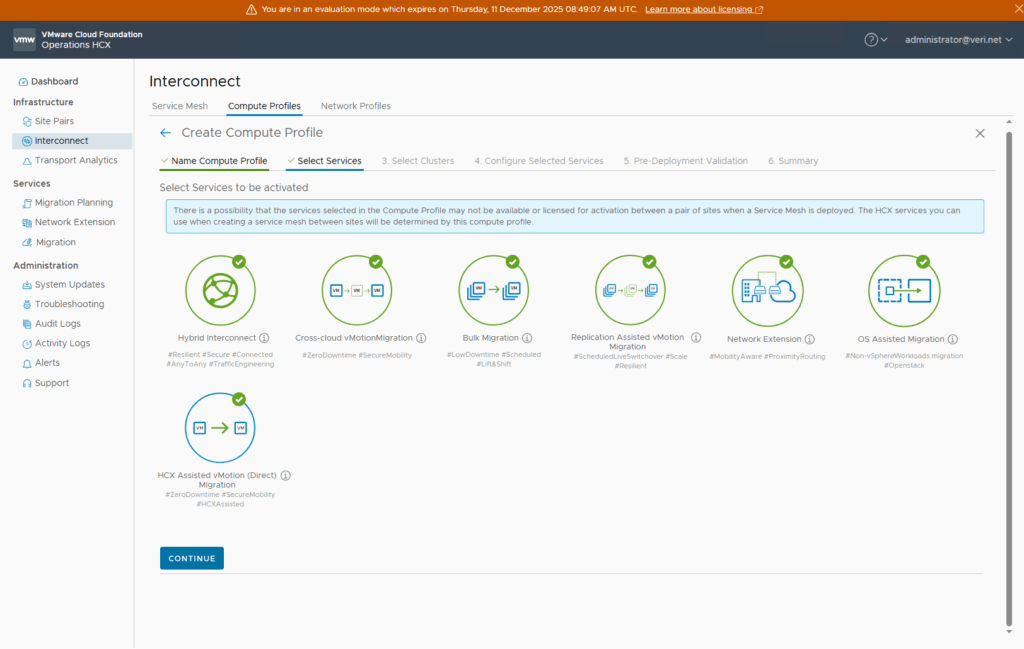 HCX4.11 と比較すると使用できるサービスが減っていることがわかります。
HCX4.11 と比較すると使用できるサービスが減っていることがわかります。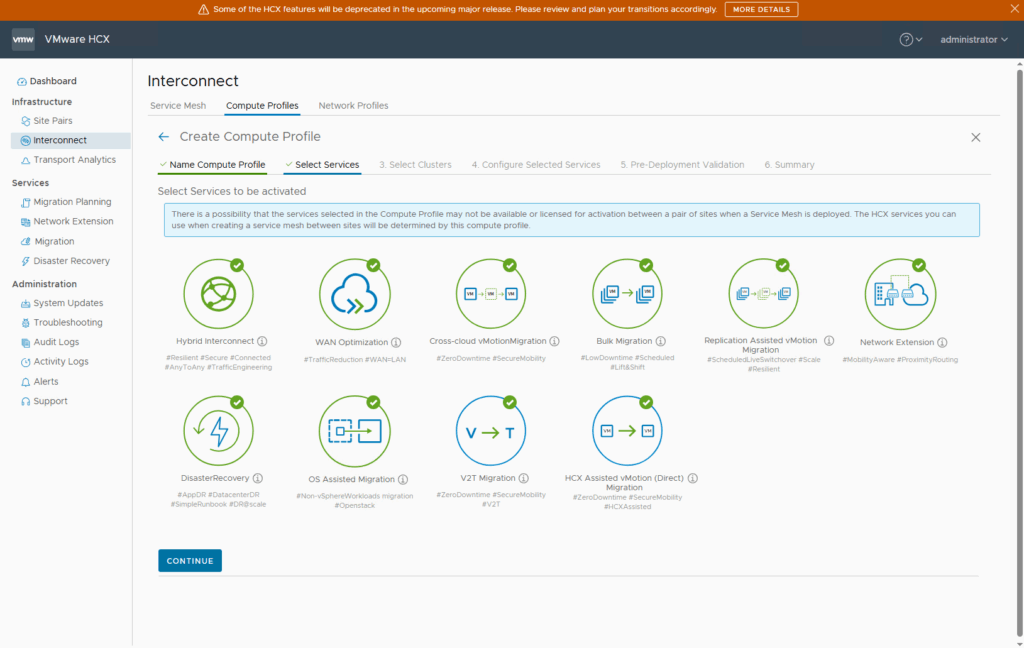
- サービスを利用するクラスタを選択します。
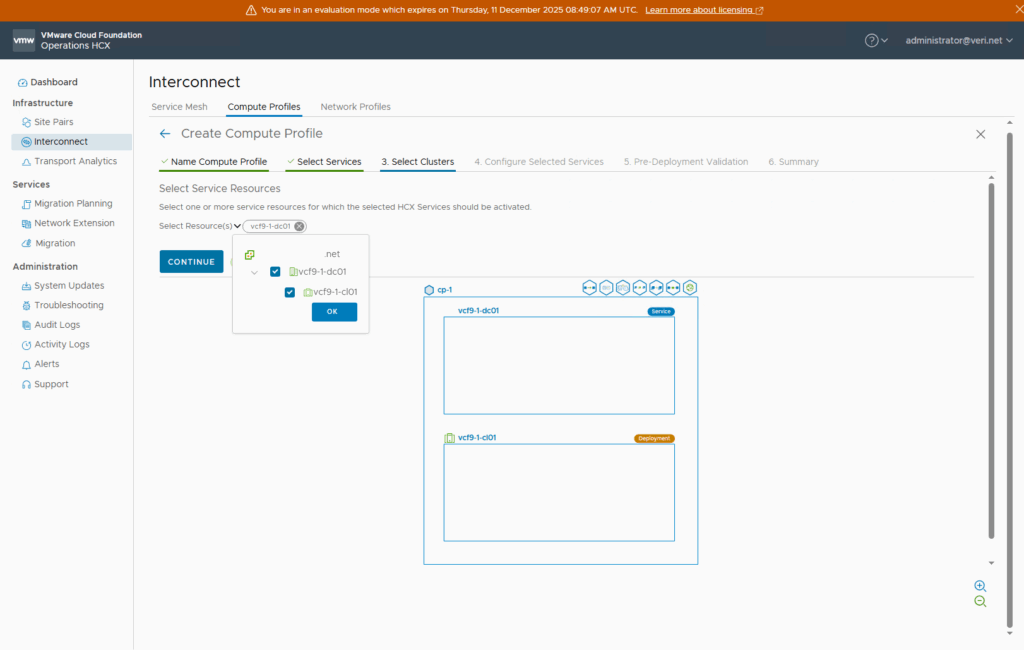
- HCX アプライアンスをデプロイするデータストア、フォルダーを選択します。
各アプライアンスのリソース予約を設定します。
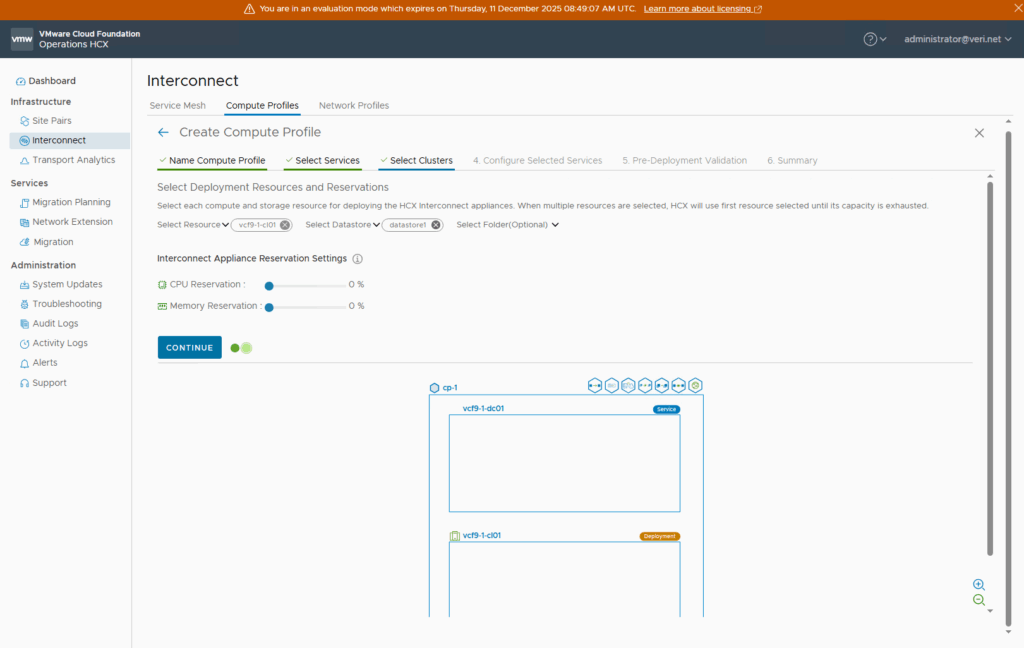 なお、リソースは 100% 予約がベストプラクティスとなります。
なお、リソースは 100% 予約がベストプラクティスとなります。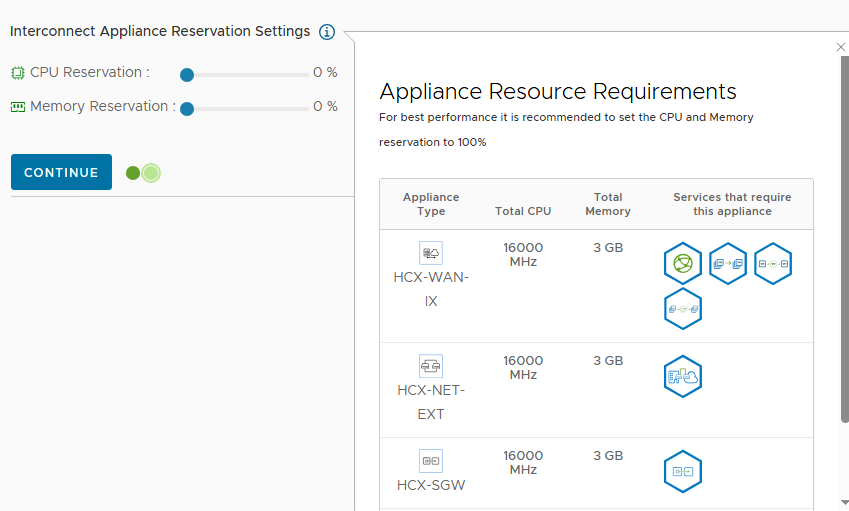
- 「Management」ネットワークで使用する Network Profile を選択します。
「ADVANCED CONFIGURATIONS」よりスタティックルートを設定することも可能です。
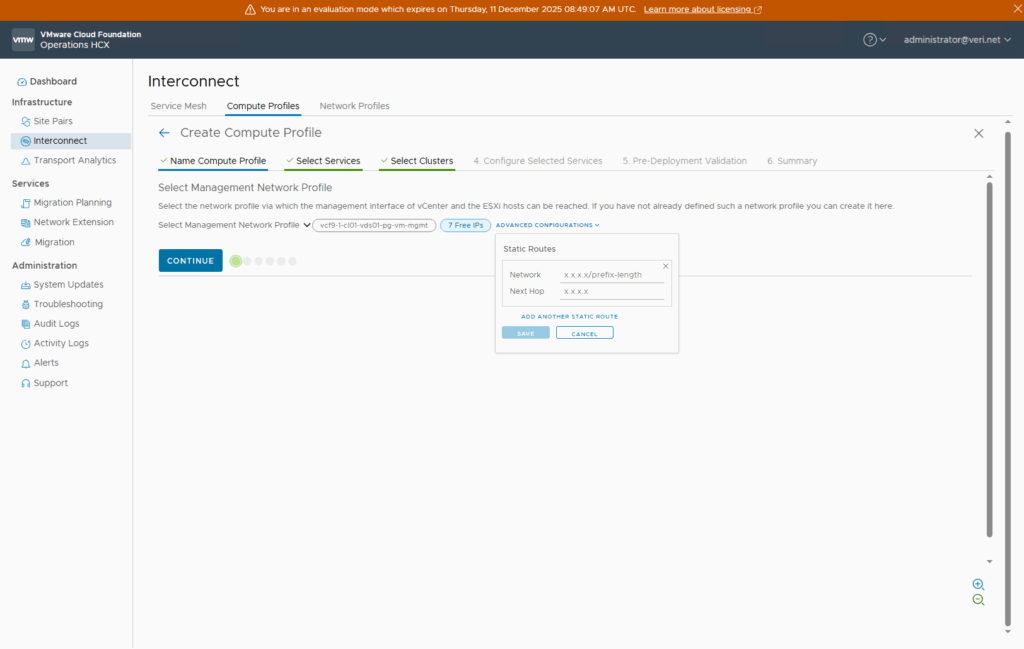
- 「Uplink」ネットワークで使用する Network Profile を選択します。
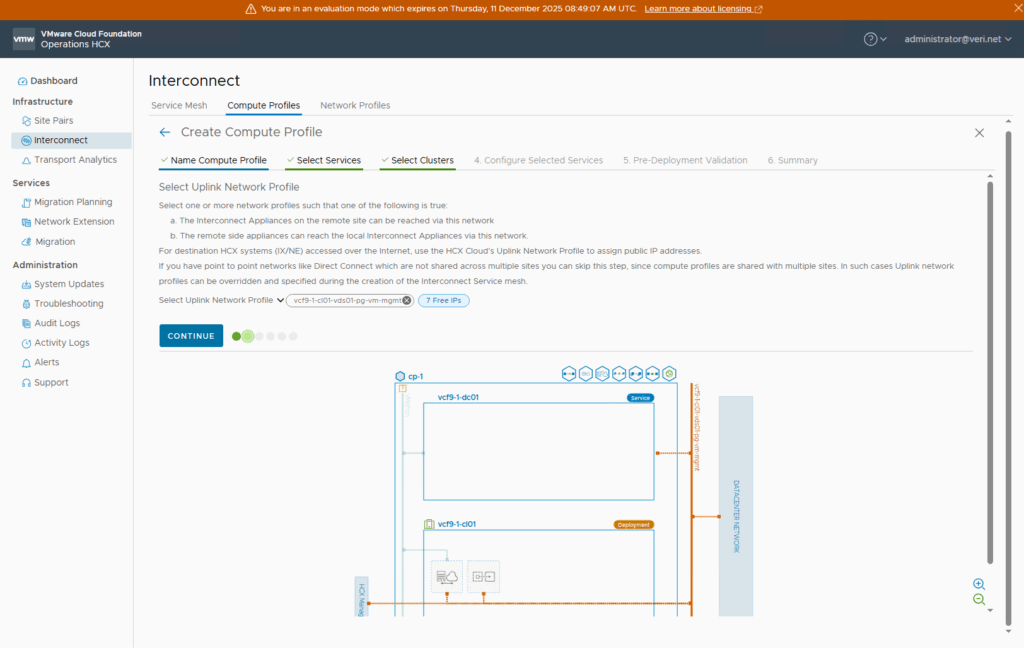
- 「vMotion」ネットワークで使用する Network Profile を選択します。
「ADVANCED CONFIGURATIONS」よりスタティックルートを設定することも可能です。
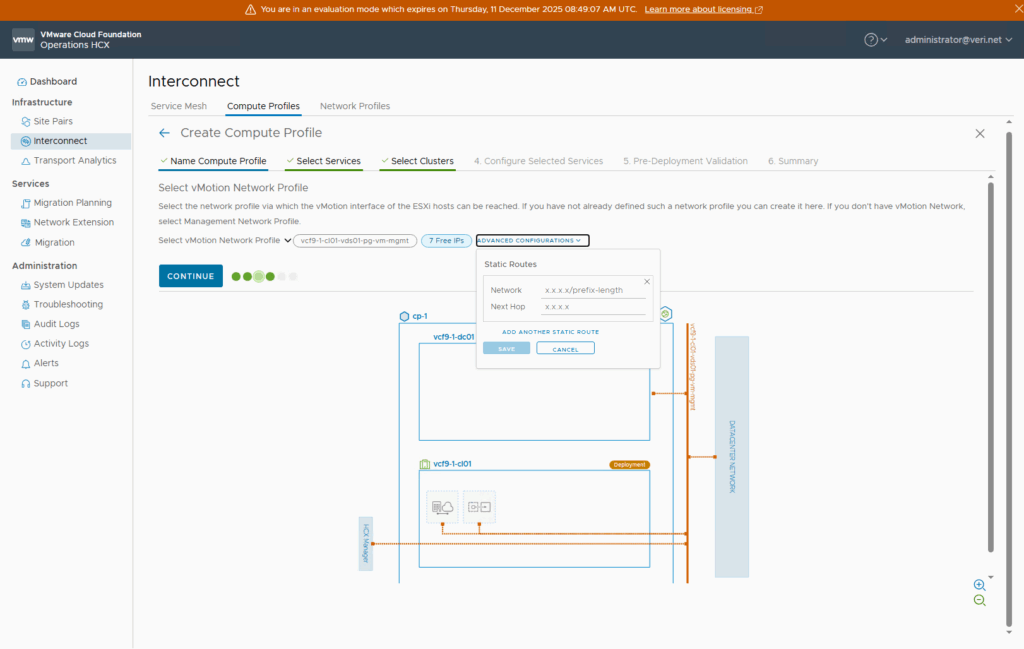
- 「vSphere Replication 」ネットワークで使用する Network Profile を選択します。
「ADVANCED CONFIGURATIONS」よりスタティックルートを設定することも可能です。
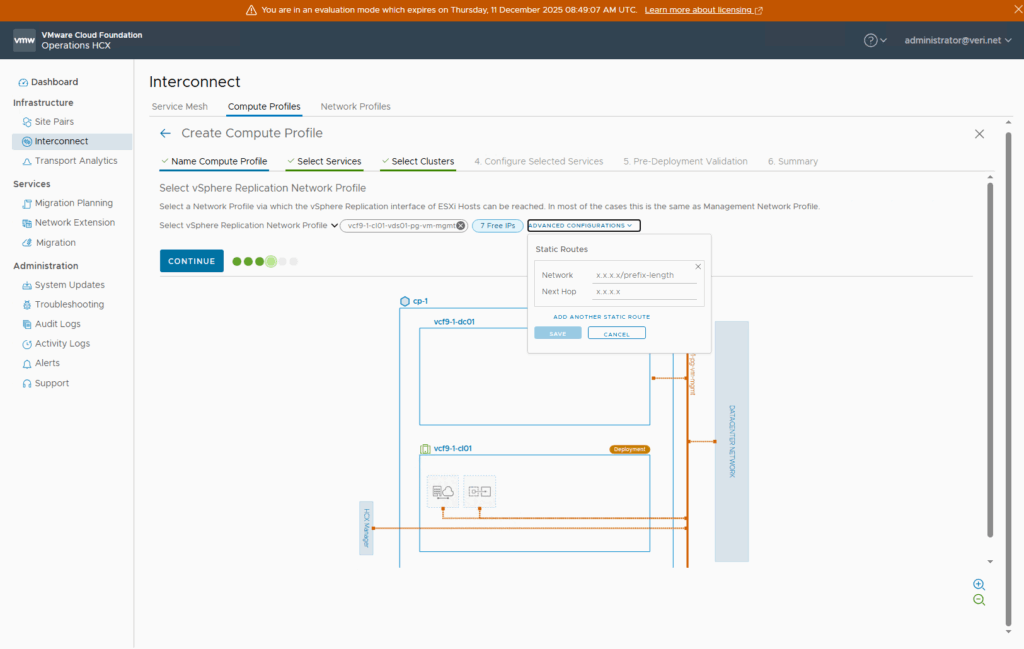
- 「OS Assisted Migration」ネットワークで使用する Network Profile を選択します。
「ADVANCED CONFIGURATIONS」よりスタティックルートを設定することも可能です。
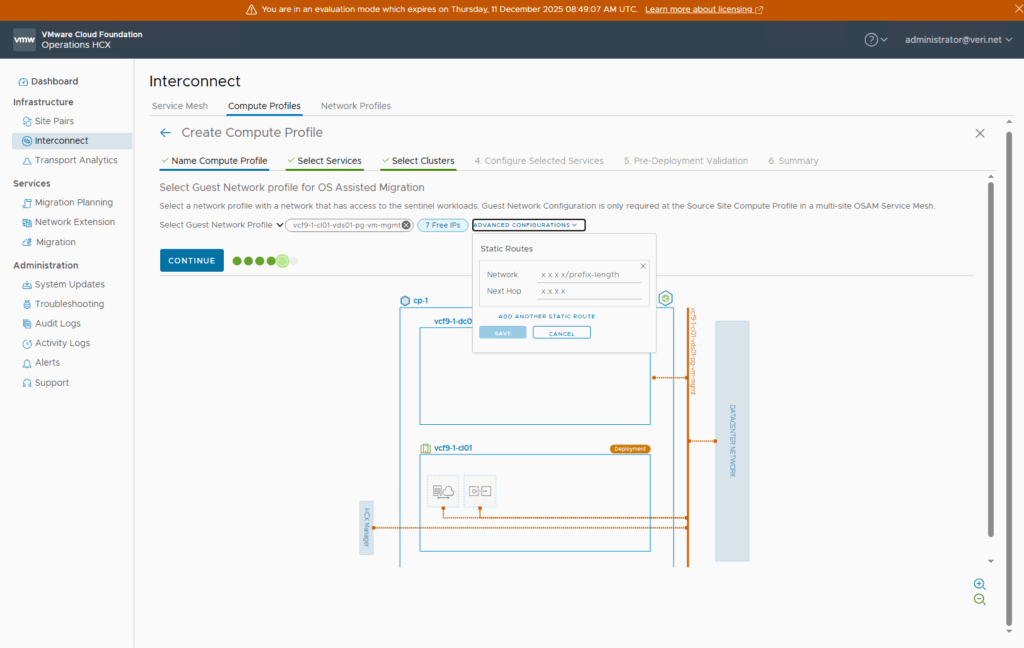
- L2 延伸で使用する「Network Containers」を選択します。
今回は HCX Manager と連携している NSX 上で使用しているオーバーレイトランスポートゾーンを選択します。
「ADVANCED CONFIGURATIONS」より HCX NE アプライアンス数を制限することが可能です。
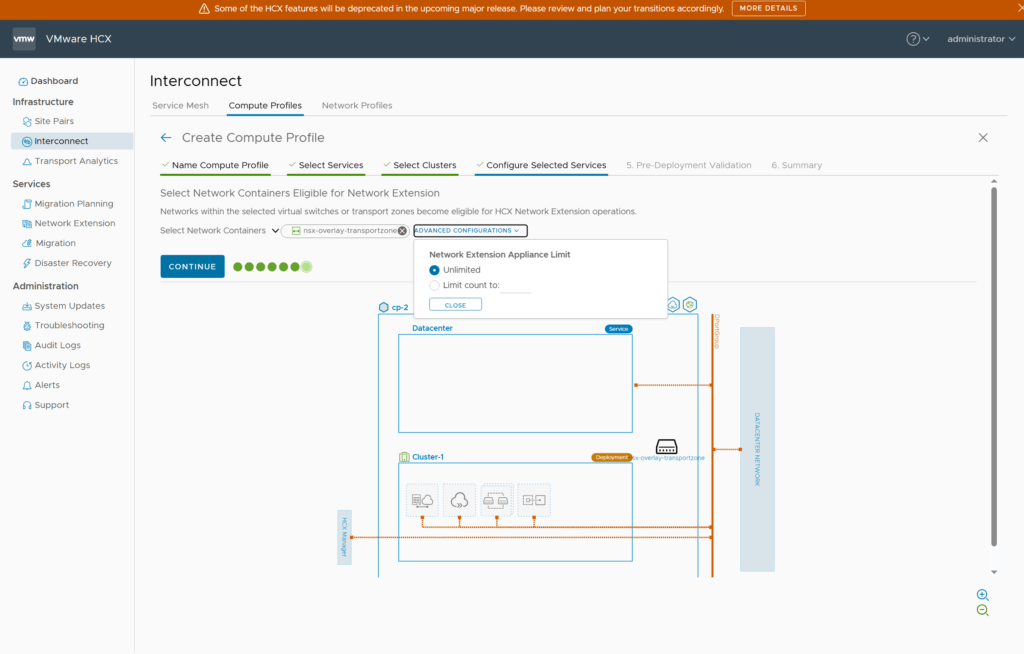
- 設定した構成情報を確認し「CONTINUE」をクリックします。
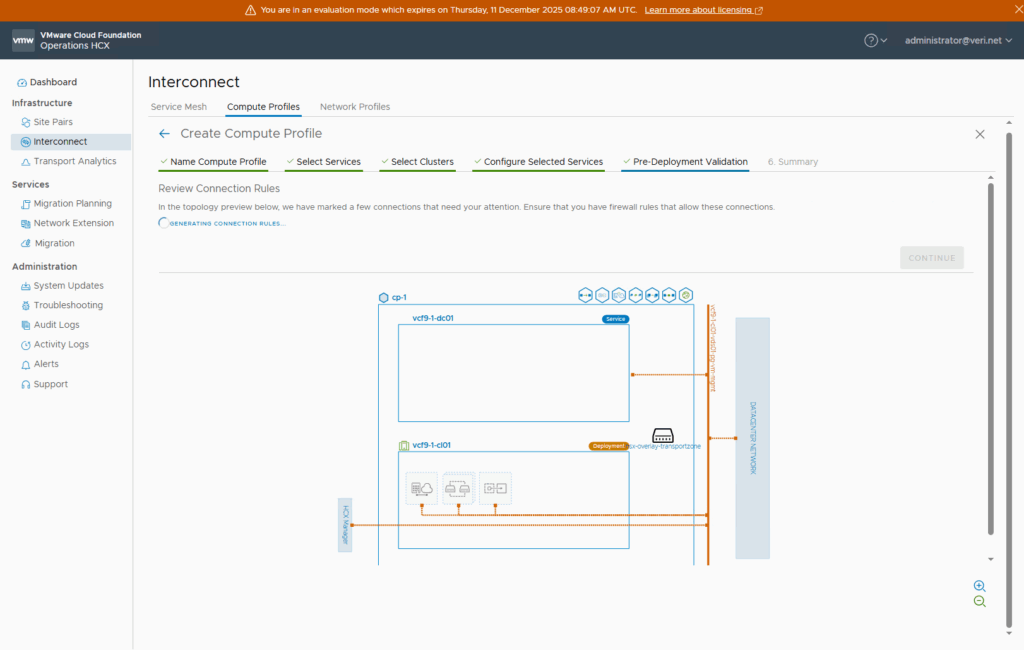
- 問題なければ「FINISH」をクリックします。
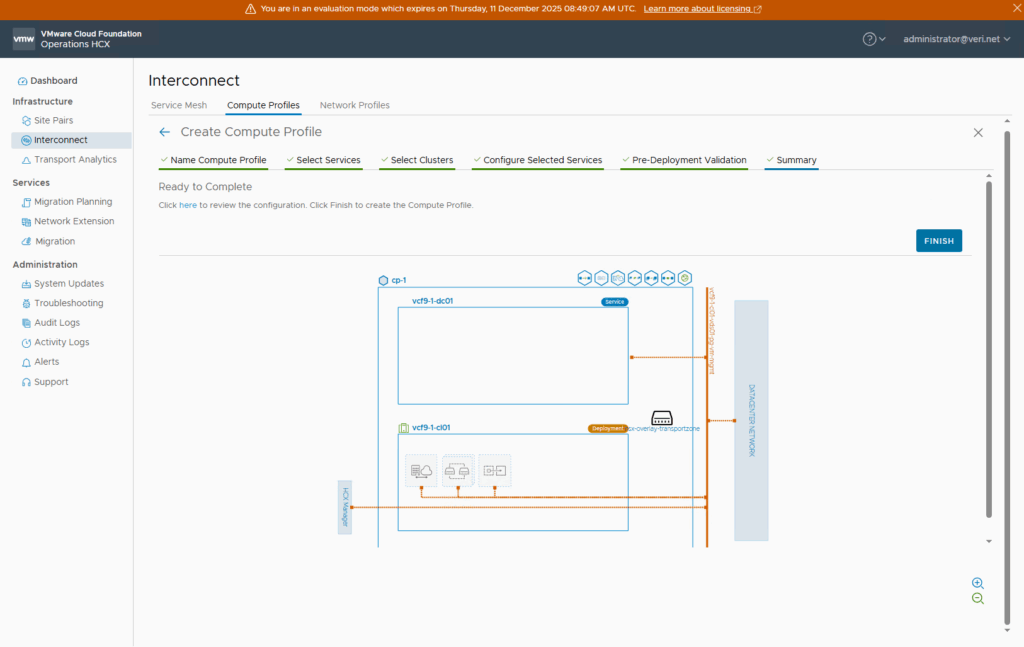
3. Service Mesh の作成
Service Mesh
HCX 移行、ネットワーク拡張、WAN 最適化、およびディザスタリカバリの各サービスが有効化されると、
HCX はソースサイトに関連付けられた仮想アプライアンスをデプロイし、
対応する「ピア」仮想アプライアンスをターゲットサイトにデプロイします。
Service Mesh 作成により、必要な IX/NE 等のアプライアンスが自動展開されます。
Service Mesh は Connector 側で設定します。
Cloud 側では設定できませんので注意が必要です。
以降の画面は Connector 側である HCX4.11 となります。
サービスメッシュ設定の中で前段で設定した Compute Profiles を指定する箇所があります。
- Interconnect → Service Mesh → CREATE SERVICE MESH をクリックします。
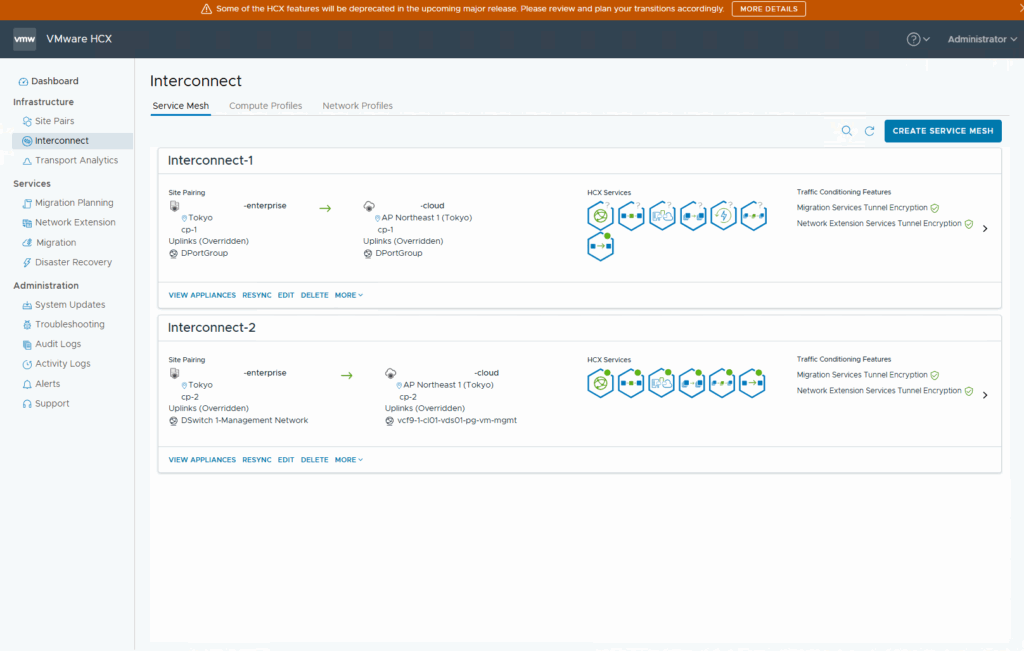
- サービスメッシュを構成する Source Site / Destination Site を選択します。
指定するサイトはサイトペアリング済みである必要があります。
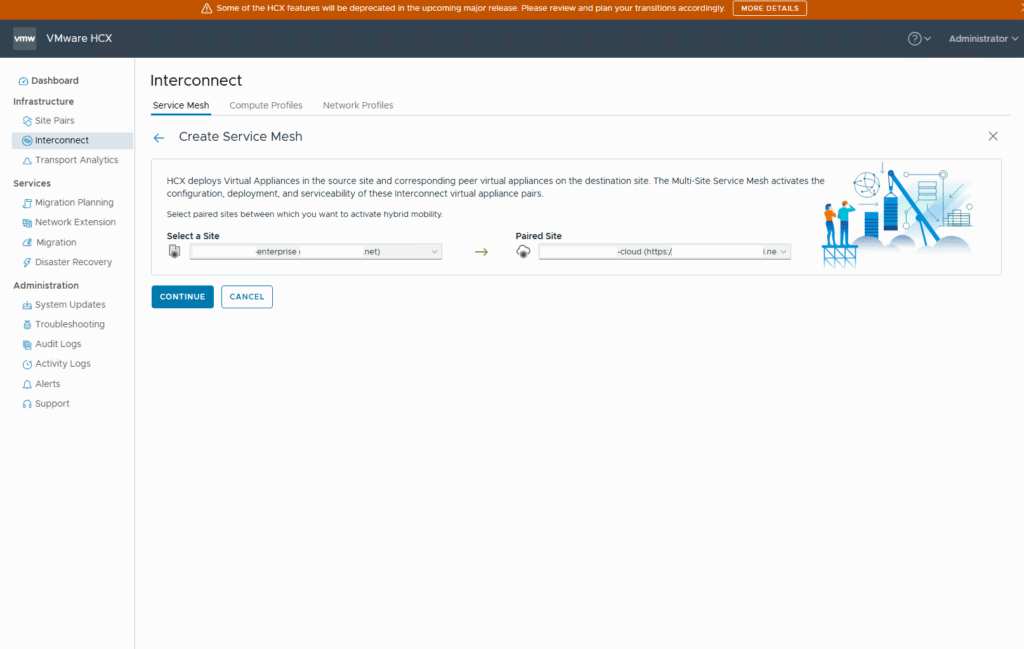
- ソース / リモートサイトの Compute Profile を指定します。
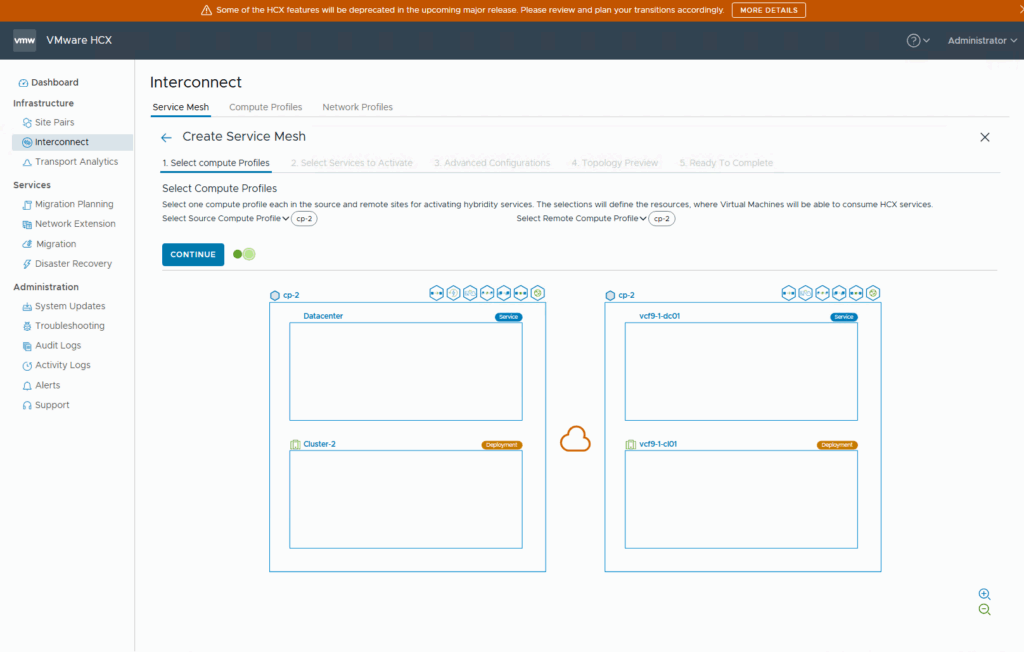
- サービスメッシュで有効にするサービスを選択します。
Compute Profile で設定したサービスは全て有効にする必要はなく、このサービスメッシュ設定から有効 / 無効にすることが可能です。
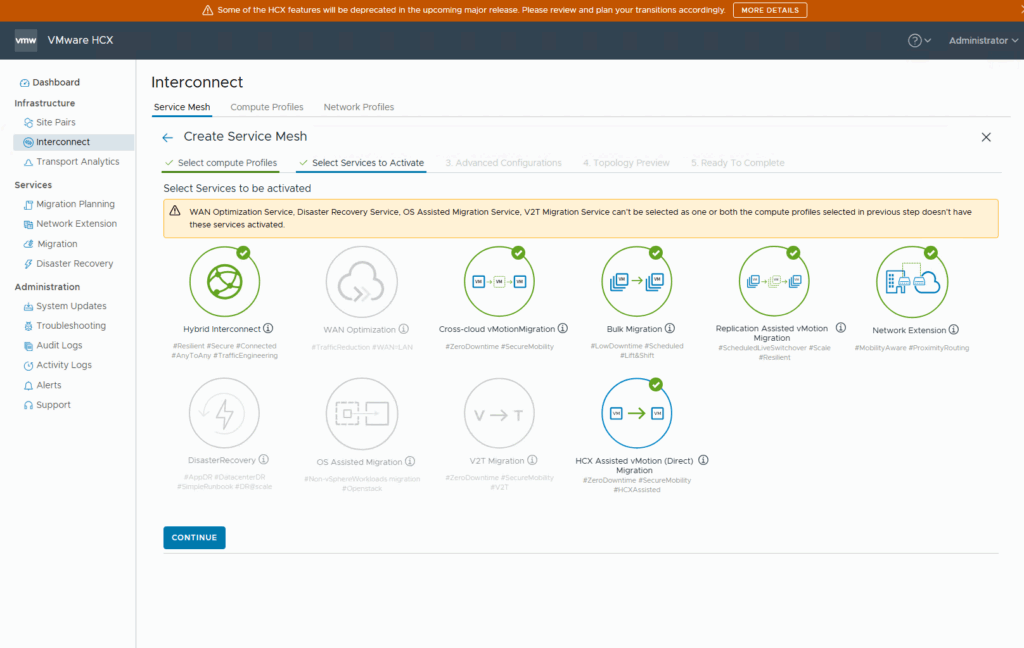
- ソース / リモートサイトの Uplink で使用する Network Profile を指定します。
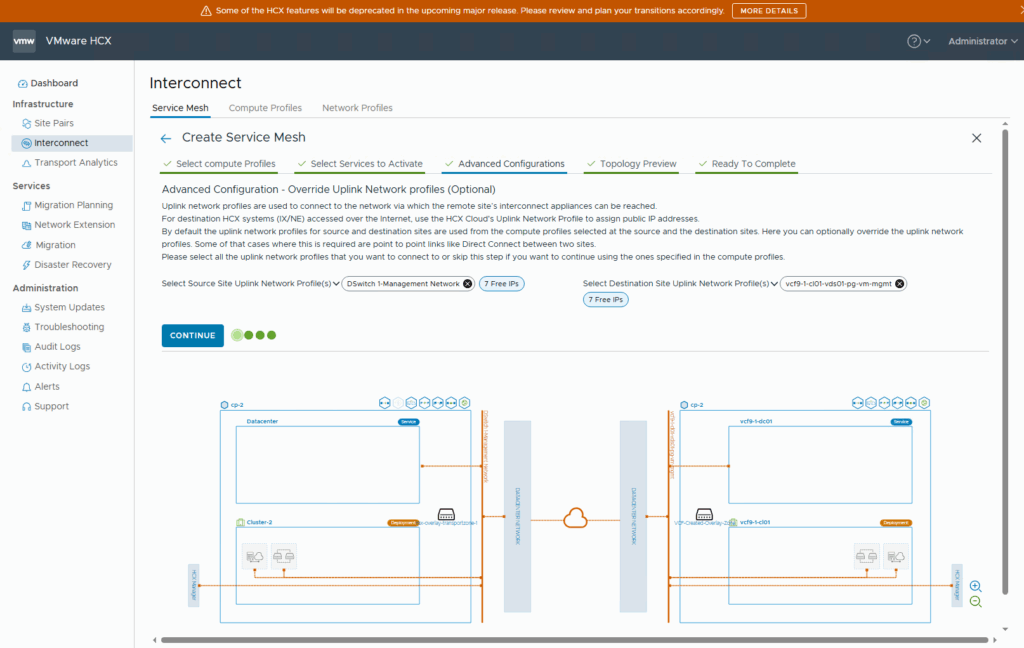
- 必要に応じて PMTU を変更します。
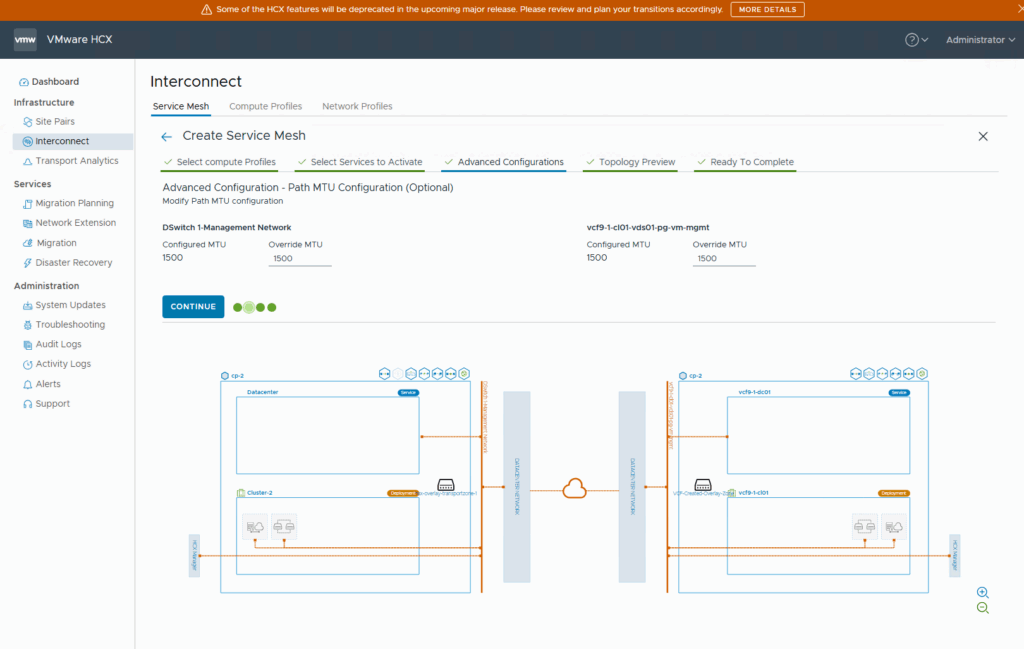
- NE アプライアンス数を設定します。
NE の HA を構成する場合は 2 以上に設定する必要があります。 - ソース / リモートサイト間の通信品質に関連するオプション設定を確認します。
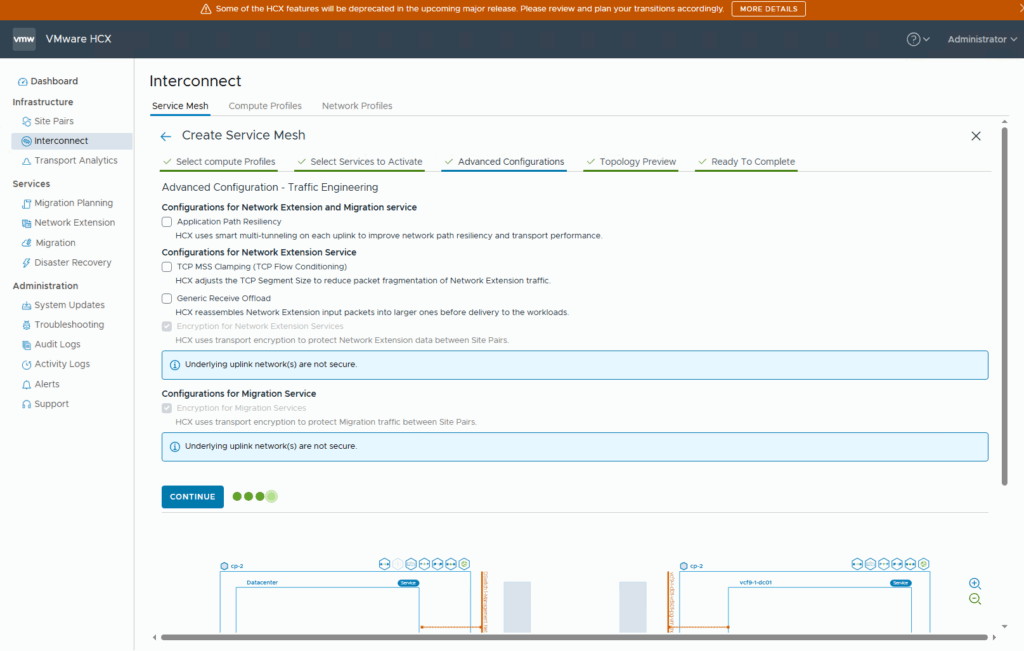
- 設定内容を確認します。
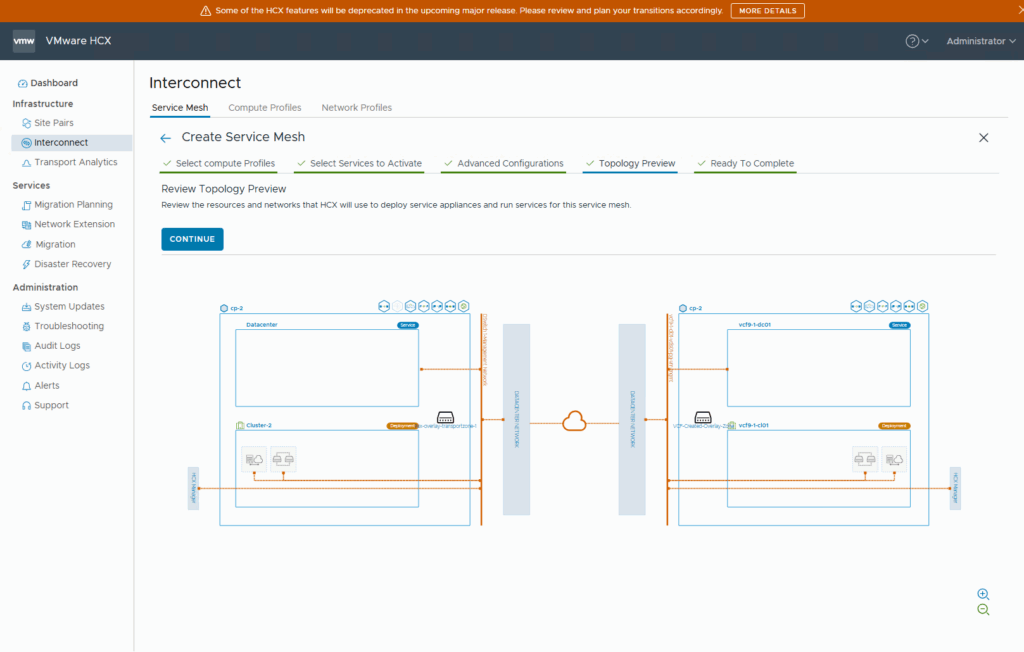
- サービスメッシュ名を入力し、問題なければ「CREATE SERVICE MESH」をクリックします。
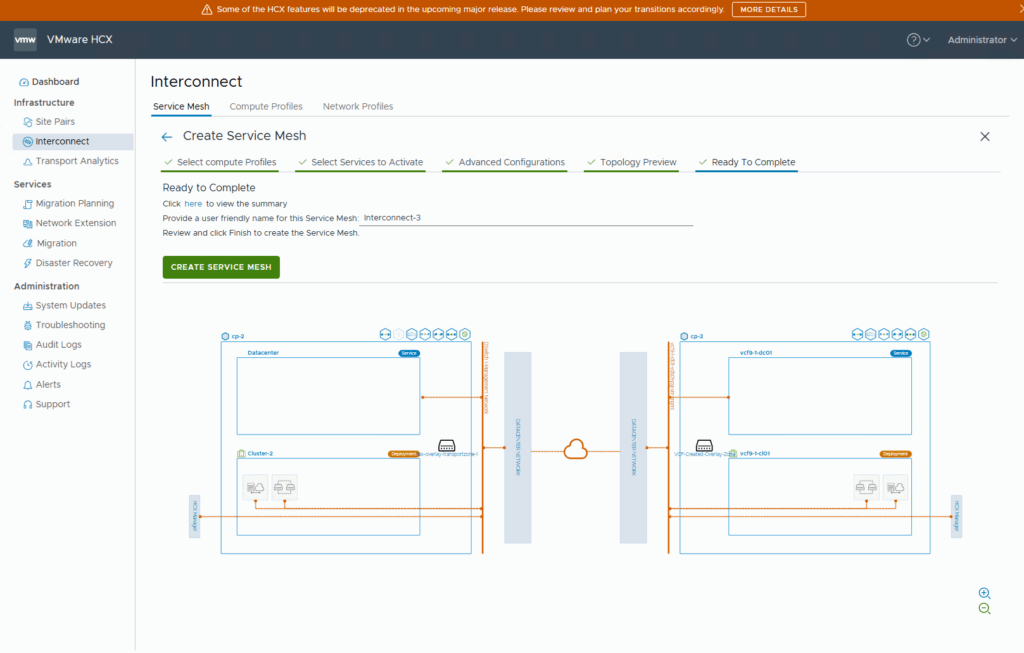
4. 状態確認
- Service Mesh 作成により、必要な IX/NE 等のアプライアンスが自動展開されます。
- Interconnect → VIEW APPLIANCES で各アプライアンスの展開状況を確認することができます。
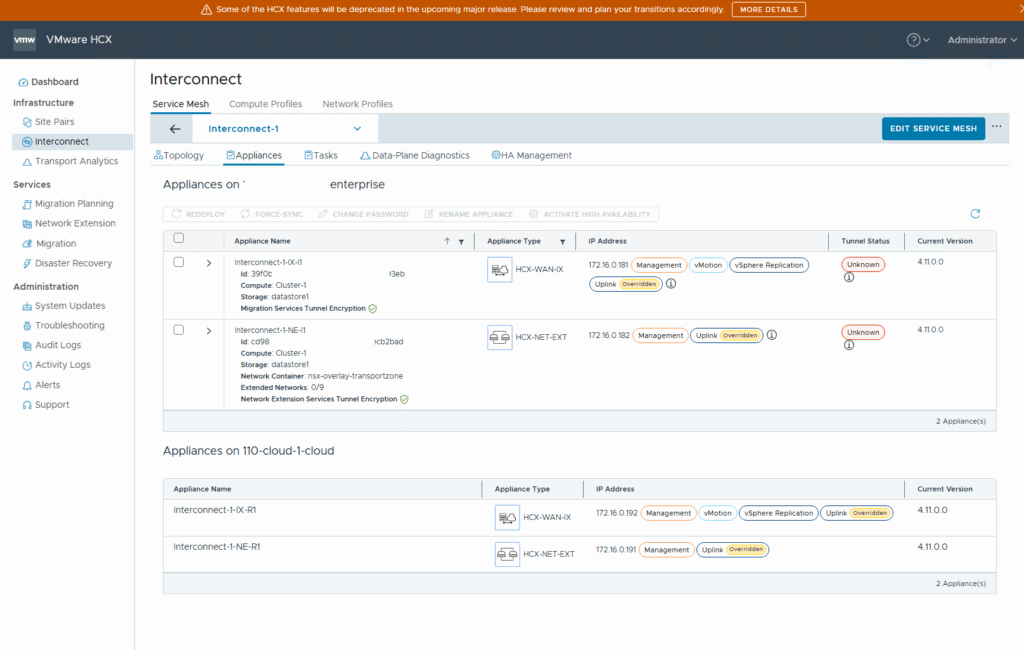
- Interconnect → MORE → View Tasks で各アプライアンスの展開状況を確認することができます。
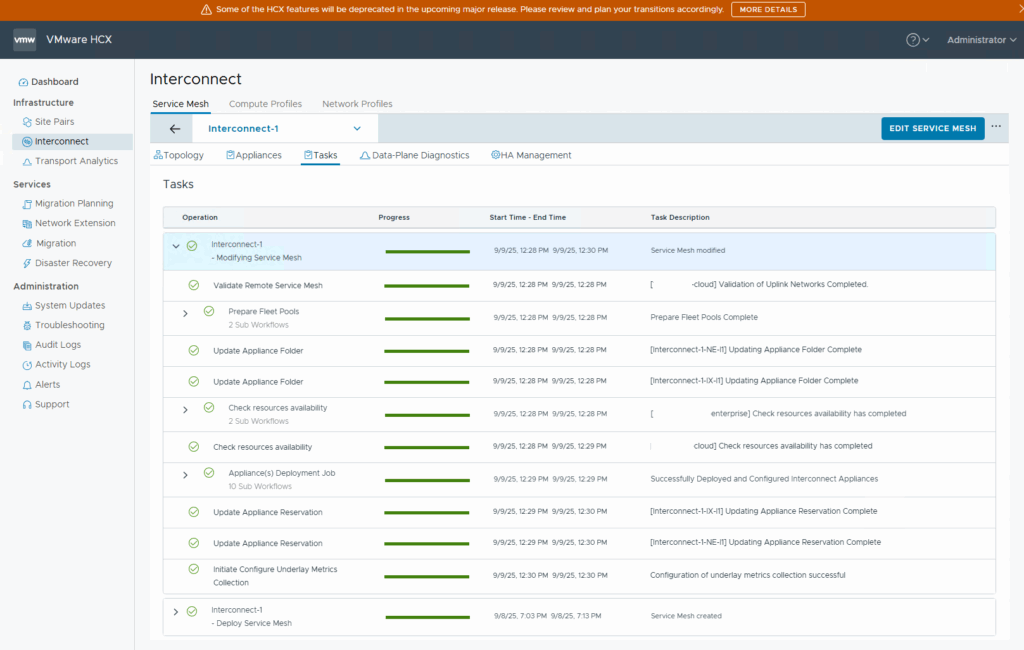
- サービスメッシュを構成すると IX / NE アプライアンスが自動で展開されます。
これは vSphere Client のインベントリから確認することができます。
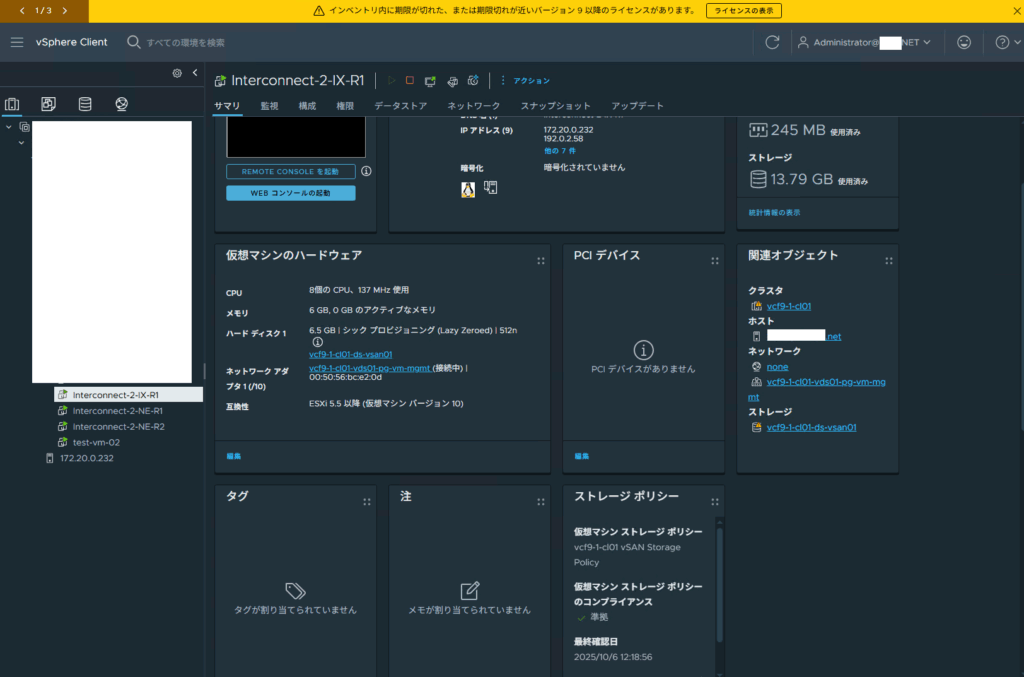
- IX をデプロイすると「VMware Mobility Platform」というホストが展開されていることがわかります。
これは「Mobility Agent」と呼ばれる HCX コンポーネントのダミーホストです。
HCX の機能である Migration 実行時に使用されるダミーホストとなりますので特段気にする必要はありません。
また、ダミーホストの IP アドレスは IX のアップリンクと一致します。
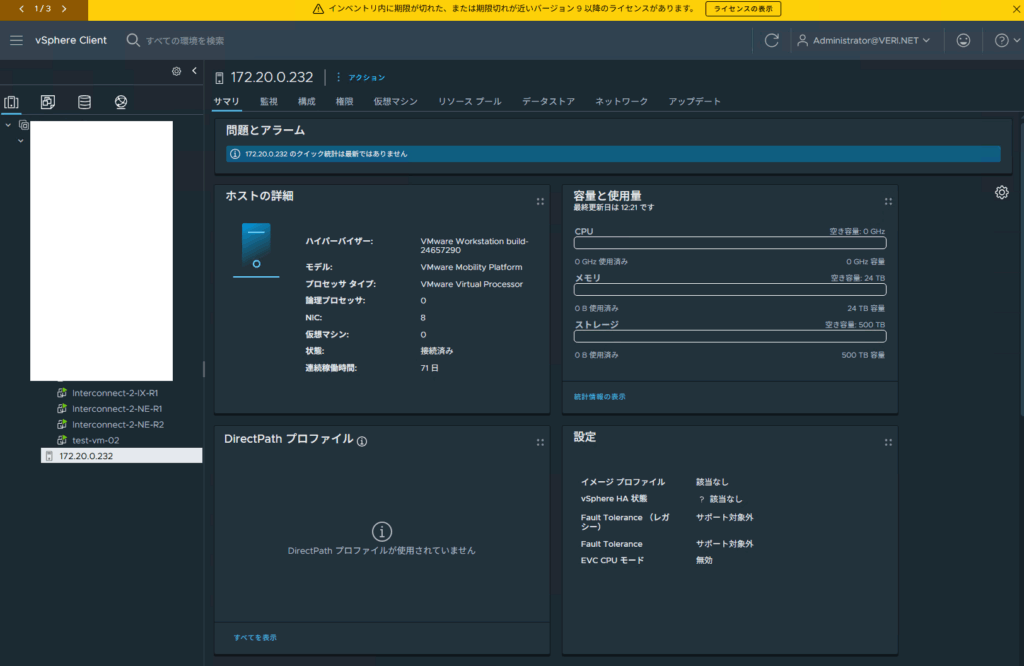
5. まとめ
本記事では、サービスメッシュのインストール手順 をまとめました。
Migration に必要な IX アプライアンス、L2 延伸に必要な NE アプライアンスのデプロイが完了しましたので、
実際に HCX の主要な機能を使用できる状態になりました。
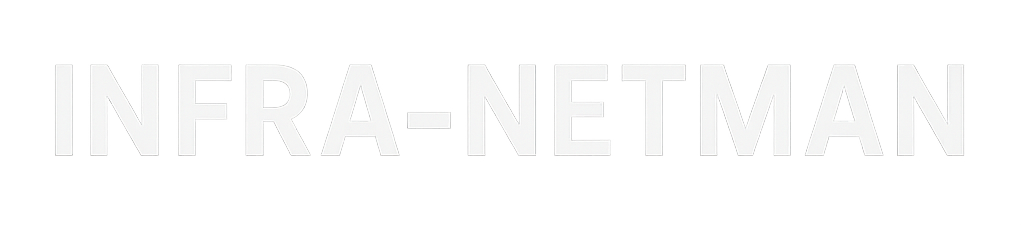
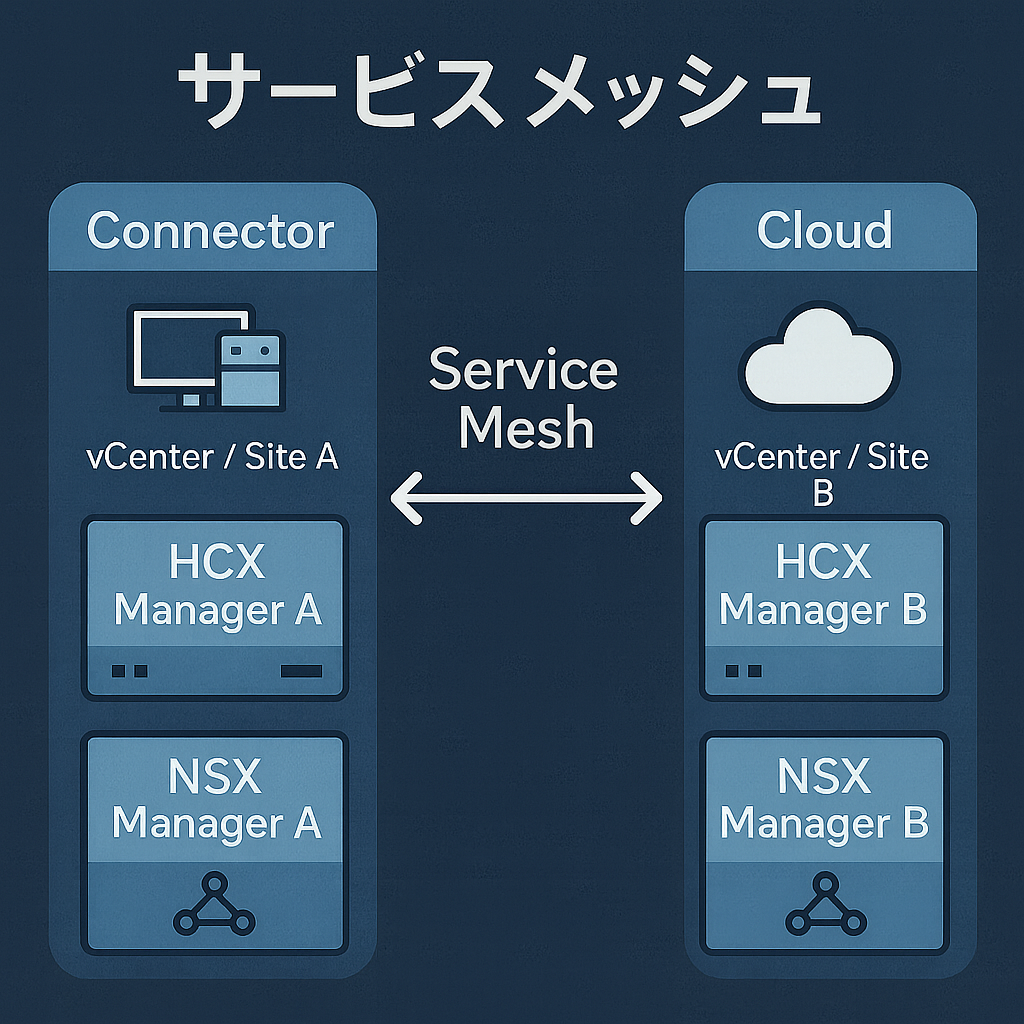
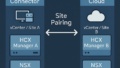
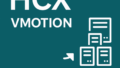
コメント